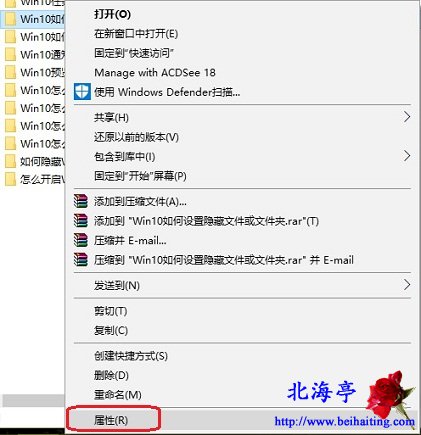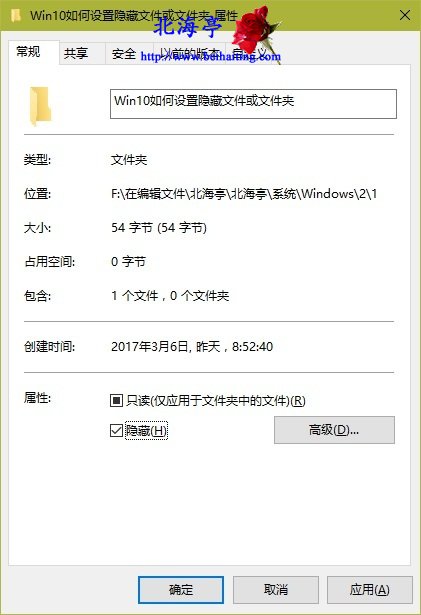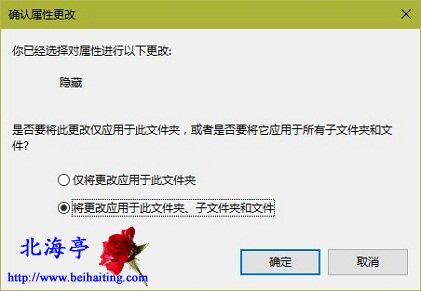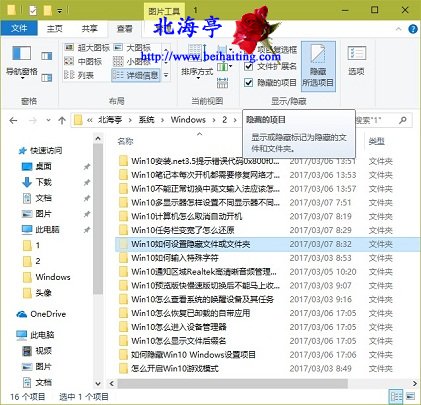Win10如何设置隐藏文件或文件夹?
时间:2017-03-07 17:11 来源:www.beihaiting.com 作者:IT信息技术民工 点击:次
Win10如何设置隐藏文件或文件夹?自信平生无冤孽,死后方敢对青天。我们设置隐藏文件夹也没有什么不可告人的秘密,只是希望自己的文件不被误删除或悲无更改。如此而已!一些新手朋友,迷惑于Win10炫酷的界面,但是却忘记了以往的使用经验,当然这种情况很少见,一些新手朋友确实不知道的Win10如何设置隐藏文件或文件夹的操作方法,下面我们就来谈谈这方面的内容。 第一步、对着希望设置隐藏的文件或文件夹(这里以文件夹为例,文件操作方法相同),单击鼠标右键,点击选择菜单中的“属性”
第二步、在文件夹属性对话框,常规选项卡下,点击勾选“属性”项目中的“隐藏”,然后点击底部“确定”
第三步、接下来会出现“确认属性更改”对话框,我们点击“确定”就可以了
第四步、希望编辑或者查看隐藏或隐藏文件夹时,在文件或文件夹所在资源管理器窗口,点击切换到“查看”菜单,然后在显示/隐藏功能区,点击勾选“隐藏的项目”,我们就可以看到隐藏文件或文件夹了,显示颜色会稍淡一些
温馨提示:想要恢复显示时,在文件夹属性对话框,取消“隐藏”勾选即可 (责任编辑:IT信息技术民工) |